win11部分软件乱码怎么解决 win11软件出现乱码的解决方法
更新时间:2023-09-20 10:19:58作者:zheng
我们在使用win11电脑中的软件时都需要通过软件中的文件来获取软件的各种信息,但是有些用户发现自己的win11电脑中部分软件出现了乱码的情况,想要知道win11软件出现乱码的解决方法是什么,今天小编就给大家带来win11部分软件乱码怎么解决,如果你刚好遇到这个问题,跟着我的方法来操作吧。
推荐下载:win11系统中文版
方法如下:
1、点击控制面板
打开win11的控制面板,在下面的搜索框中输入控制面板就就好了。
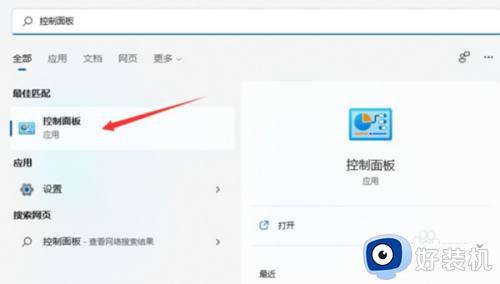
2、点击时间和区域
进入控制面板之后,点击时钟和区域,然后再点击区域选项。
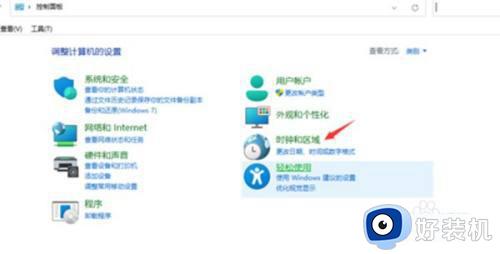
3、点击更改系统区域设置
进入区域之后,点击上面的管理面板,然后再点击更改系统区域设置。
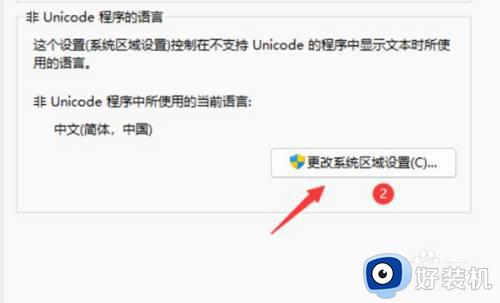
4、取消勾选
进入之后找到beta前面的框框,取消勾选即可。
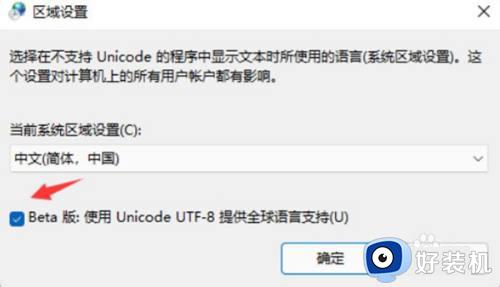
win11部分软件乱码怎么解决就为大家介绍到这里了。若是你也遇到同样情况的话,不妨参考本教程操作看看!
win11部分软件乱码怎么解决 win11软件出现乱码的解决方法相关教程
- win11部分软件乱码怎么解决 win11软件出现乱码的修复方法
- win11部分软件乱码怎么解决 windows11软件文字显示乱码怎么解决
- win11部分软件乱码怎么解决 win11软件乱码的修复方法
- Win11软件出现乱码怎么办 Win11打开软件字体乱码解决方法
- win11软件出现乱码的解决方法 win11软件显示乱码如何恢复
- win11软件出现乱码怎么修复 win11软件乱码如何解决
- win11软件乱码如何修复 win11怎么解决软件乱码
- Win11打开软件乱码怎么解决 Win11软件乱码怎么办
- win11安装的软件出现乱码怎么办 win11安装软件乱码了如何修复
- win11软件乱码的解决方法 win11打开软件乱码怎么办
- win11家庭版右键怎么直接打开所有选项的方法 win11家庭版右键如何显示所有选项
- win11家庭版右键没有bitlocker怎么办 win11家庭版找不到bitlocker如何处理
- win11家庭版任务栏怎么透明 win11家庭版任务栏设置成透明的步骤
- win11家庭版无法访问u盘怎么回事 win11家庭版u盘拒绝访问怎么解决
- win11自动输入密码登录设置方法 win11怎样设置开机自动输入密登陆
- win11界面乱跳怎么办 win11界面跳屏如何处理
win11教程推荐
- 1 win11安装ie浏览器的方法 win11如何安装IE浏览器
- 2 win11截图怎么操作 win11截图的几种方法
- 3 win11桌面字体颜色怎么改 win11如何更换字体颜色
- 4 电脑怎么取消更新win11系统 电脑如何取消更新系统win11
- 5 win10鼠标光标不见了怎么找回 win10鼠标光标不见了的解决方法
- 6 win11找不到用户组怎么办 win11电脑里找不到用户和组处理方法
- 7 更新win11系统后进不了桌面怎么办 win11更新后进不去系统处理方法
- 8 win11桌面刷新不流畅解决方法 win11桌面刷新很卡怎么办
- 9 win11更改为管理员账户的步骤 win11怎么切换为管理员
- 10 win11桌面卡顿掉帧怎么办 win11桌面卡住不动解决方法
